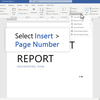Cara Membuat Grafik di Microsoft Word, Cepat dan Mudah
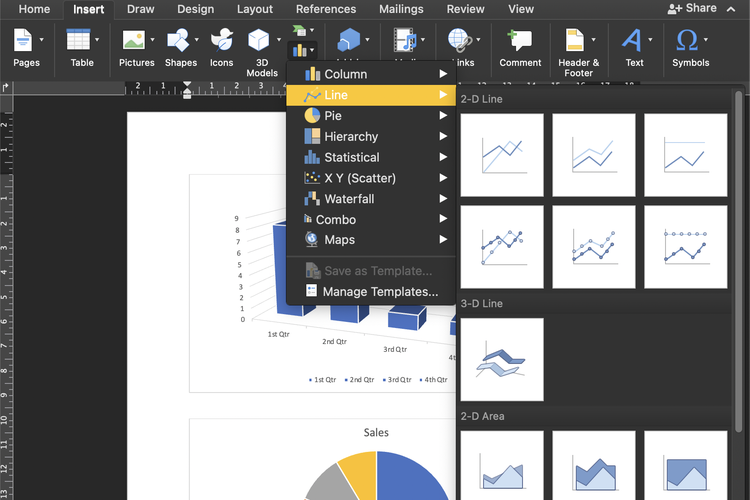
KOMPAS.com - Microsoft Word adalah salah satu aplikasi pengolah kata populer yang dikembangkan oleh perusahaan Microsoft.
Dengan aplikasi ini, seseorang dapat membuat sebuah dokumen yang berisi teks, tabel, grafik, hingga gambar. Biasanya dimanfaatkan untuk membuat surat, jurnal, laporan, makalah, hingga buku.
Ketika seseorang membuat sebuah dokumen, tidak jarang mereka memasukkan data yang ditampilkan dalam bentuk grafik atau bagan.
Meski umumnya, ketika Anda ingin merangkum atau memetakan data, produk MS Office yang paling cocok adalah Excel.
Namun, jika dokumen Word Anda membutuhkan data sederhana yang perlu dipetakan, Anda dapat membuat grafik atau bagan sederhana di Microsoft Word.
Baca juga: Cara Mengubah File Word Menjadi PDF Tanpa Aplikasi Tambahan
Cara membuat grafik di Word
Dari laman resmi Microsoft, berikut ini adalah cara untuk membuat bagan atau grafik sederhana di Word:
- Pilih “Insert” pada tab menu, lalu klik “Chart/Grafik”
- Akan muncul jendela yang menampilkan pilihan grafik, pilih jenis grafik yang Anda inginkan
- Pada jenis grafik yang Anda pilih, akan disertai spreadsheet berupa tampilan Excel sederhana
- Spreadsheet tersebut berisi data default yang bisa diganti sesuai dengan data yang Anda miliki
- Setelah selesai melengkapi data Anda ke dalam grafik, tutup spreadsheet
- Selesai.
Baca juga: Cara Bikin Daftar Isi Otomatis di Microsoft Word, Cepat dan Mudah
Untuk menyusun posisi grafik dalam dokumen Word Anda, bisa menggunakan pilihan menu yang ada pada bagian kanan jendela grafik.
Anda juga bisa menampilkan, menyembunyikan, atau memformat label data, serta mengubah warna atau memfilter data di grafik.
Cara mengubah jenis grafik
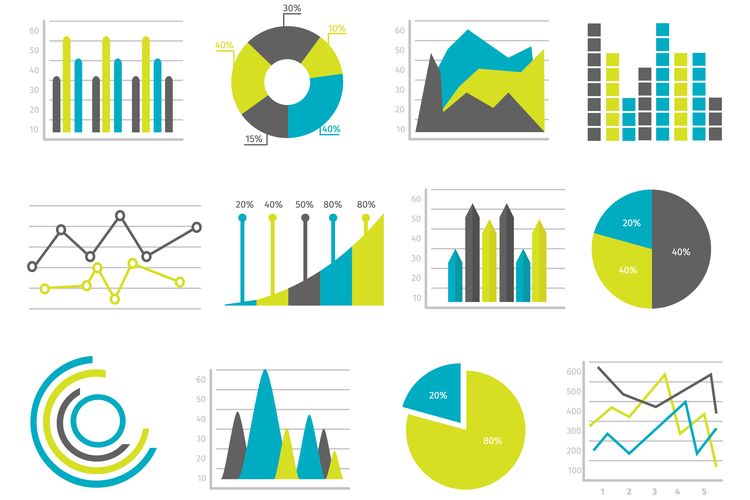 Ilustrasi cara membuat grafik di Microsoft Word.
Ilustrasi cara membuat grafik di Microsoft Word.Jika Anda sudah memiliki bagan atau grafik, namun ingin mengubah jenisnya tanpa mengganggu data, bisa menuju ke bagian tab menu “Chart Design”.
Beberapa bentuk grafik atau bagan pada umumnya adalah jenis pie, kolom, statistik, hirarki, grafik garis, dan lain-lain.
Berikut caranya:
- Klik pada grafik Anda, pada tab menu akan muncul “Chart Design”
- Pilih opsi “Change chart type”
- Kemudian pilih jenis grafik yang Anda inginkan, apakah berbentuk kolom, statistik, atau grafik garis.
Demikian cara membuat grafik di dokumen Microsoft Word dan menyesuaikan tampilannya.
Baca juga: Cara Membuat Tabel di Microsoft Word, Cepat dan Mudah
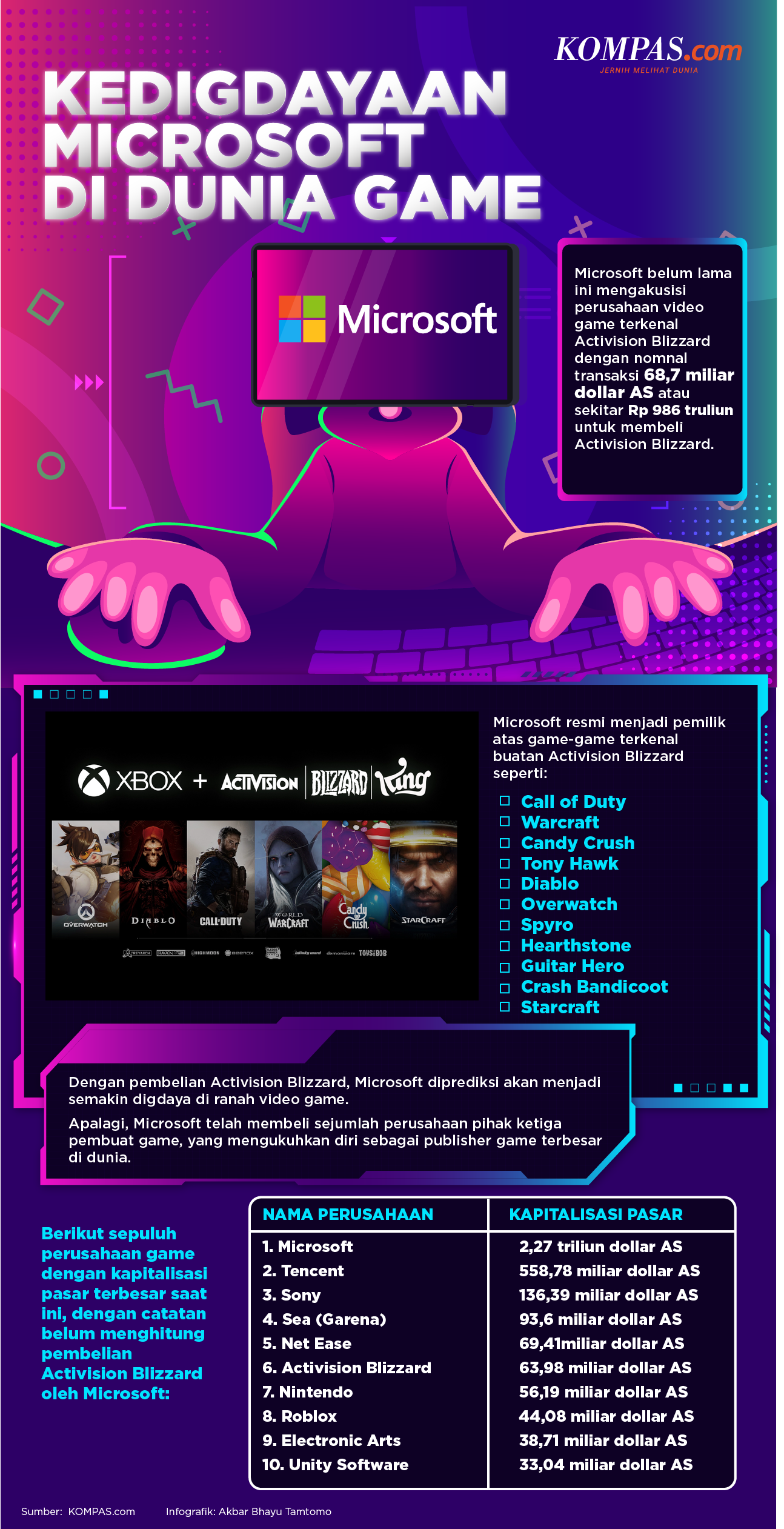 Infografik: Kedigdayaan Microsoft di Dunia Game
Infografik: Kedigdayaan Microsoft di Dunia Game